
Nem todas as mudanças são para melhor; às vezes você só quer desfazê-las. Isso é como me sinto sobre atalhos de teclado undo / redo atuais da Adobe Photoshop. Veja como trazer de volta os antigos e muito melhor-clássicos.
Como do Photoshop Old Undo Shortcuts Trabalhou
A atualização rápida: Por anos, Photoshop teve um atalho de teclado undo / redo realmente útil configurar. Para desfazer alguma coisa, você pode pressionar Control + Z (Command + Z em um Mac.) Pressionando novamente iria desfazer o desfeito. Em outras palavras, seria refazer o passo que tinha acabado desfeita. Este foi ótimo para comparar rapidamente as mudanças e edições que tinha feito a suas imagens.
Por exemplo, você poderia desligar uma carga de diferentes camadas, adicione uma máscara, ou pintar em alguns detalhes, então use Control + Z (ou Command + Z) para alternar rapidamente as alterações que tinha feito e fora novamente para que você possa comparar diretamente os seus efeitos. Era uma forma muito poderosa para garantir que as mudanças que estavam fazendo fosse para o melhor e que você não estava terrivelmente over-editar suas imagens .
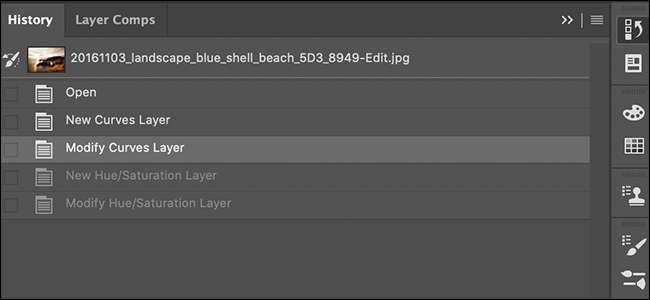
Como para desfazer mais de uma etapa? Você pode usar o atalho Control + Alt + Z (ou Command + Option + Z em um Mac) para passo para trás através dos diferentes estados de histórico documento . Control + Shift + Z (ou Command + Shift + Z em um Mac) traria para a frente através deles novamente. Simples!
Infelizmente, enquanto estes atalhos de teclado eram amados por muitos, eles quebrar o undo / redo convenção atalho de teclado quase universal. Assim, nas últimas versões do Photoshop, Adobe tem ido com o mais tradicional Control + Z (ou Command + Z em um Mac) para desfazer como muitos passos como você quer, e Control + Shift + Z (ou Command + Shift + Z em um Mac) para refazer cada etapa novamente.
RELACIONADO: Como melhorar a (quase) qualquer Digital Photo, Sem Auto-Enhance
Há um atalho de teclado para alternar para o estado de histórico anterior (Control + Alt + Z ou Command + Option + Z). Contudo, o recurso não é exatamente o mesmo e não funciona em todas as situações.
Obviamente, é bastante claro que eu gosto de coisas da maneira antiga, embora eu posso ver um caso para o novo caminho. A boa notícia é, no entanto, escolher qual conjunto de atalhos de teclado que você tem é tão simples como passar rapidamente uma alternância.
Clássico Undo Atalhos do Activate Photoshop
Para trazer de volta os atalhos legado de desfazer, abra o Photoshop e clique em Editar & gt; Atalhos do teclado.
Marque a opção “Use legados Undo Atalhos” e clique em “OK” para salvar as alterações.
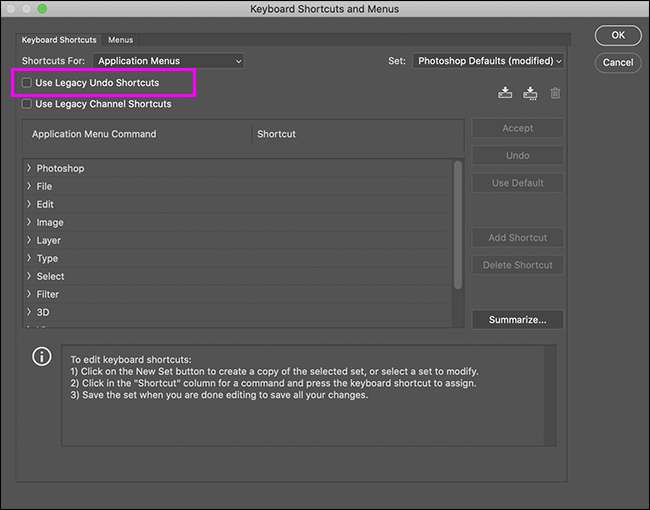
A próxima vez que você iniciar o Photoshop, você estará de volta aos bons velhos tempos.







